Jak naprawić kod błędu Google Play Store 919
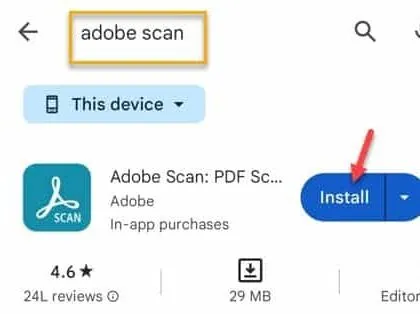
Poprawka 1 – Sprawdź połączenie sieciowe
Krok 1 – Musisz uruchomić test prędkości na swoim telefonie. Możesz użyć paska wyszukiwania Google lub dowolnej innej przeglądarki, jeśli chcesz.
Krok 2 – Po prostu przejdź do fast.com .
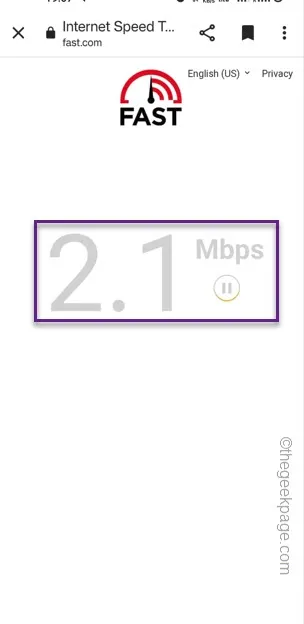
Poprawka 2 – Uruchom ponownie telefon
Krok 1 – Wystarczy nacisnąć i przytrzymać przycisk zasilania przez kilka sekund. Zobaczysz tam konsolę zasilania.
Krok 2 – Wybierz opcję „ Uruchom ponownie ”, aby ponownie uruchomić telefon.
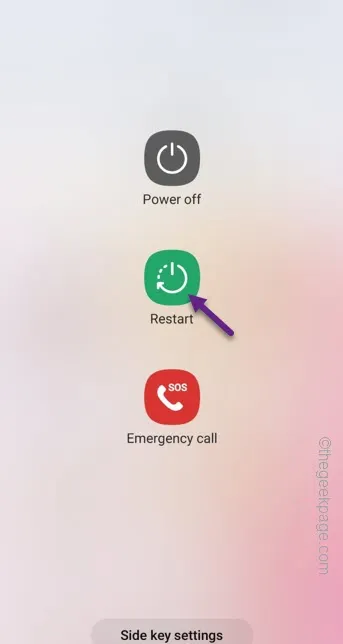
Poprawka 3 – Zwolnij więcej miejsca w telefonie
Krok 1 – Musisz zwolnić więcej miejsca w telefonie. Aby to zrobić, po prostu przesuń ekran w dół, aby otworzyć Centrum sterowania. Dotknij przycisku „⚙️”.
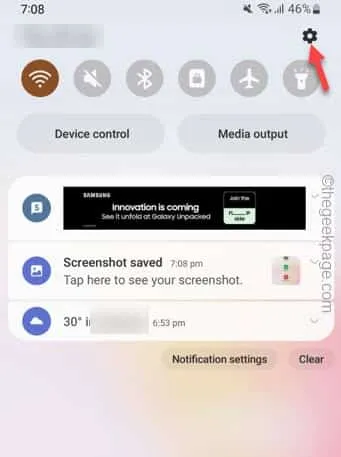
Krok 2 – Jeśli przewiniesz wystarczająco dużo, znajdziesz opcję o nazwie „ Pielęgnacja baterii i urządzenia ”. Otwórz to.
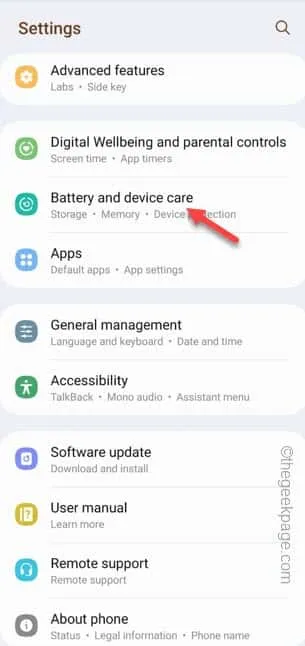
Krok 3 – Wewnątrz znajdziesz inną opcję o nazwie „ Przechowywanie ”. Otwórz to.
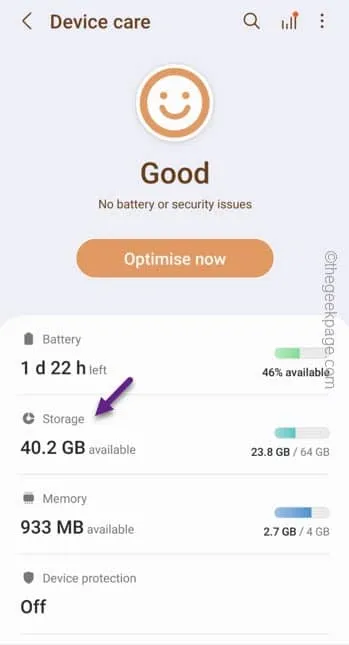
Krok 4 – W części ekranu „Pamięć” zobaczysz aplikacje, galerię lub duże pliki zajmujące ogromną część pamięci mobilnej.
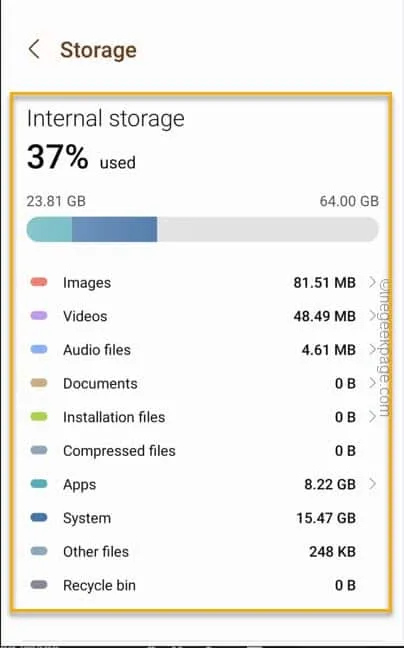
Krok 5 – Oprócz tego przewiń w dół, aby zobaczyć ilość miejsca zajmowanego przez Kosz .
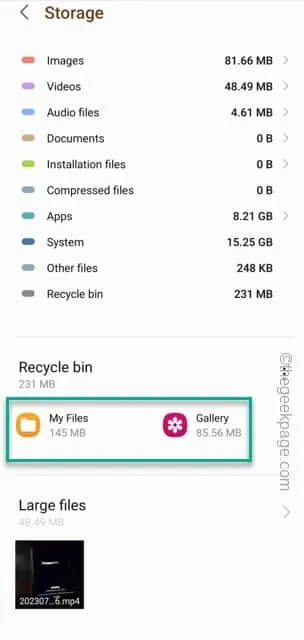
Poprawka 4 – Wyczyść pamięć podręczną i dane dla Google Play
Krok 1 – Wyczyszczenie pamięci podręcznej i danych aplikacji Google Play jest dość łatwe. Więc po prostu przytrzymaj aplikację Play Store na ekranie.
Krok 2 – Mały „ ⓘ ” powinien być dla Ciebie widoczny. Użyj tego, aby otworzyć informacje Google Play.
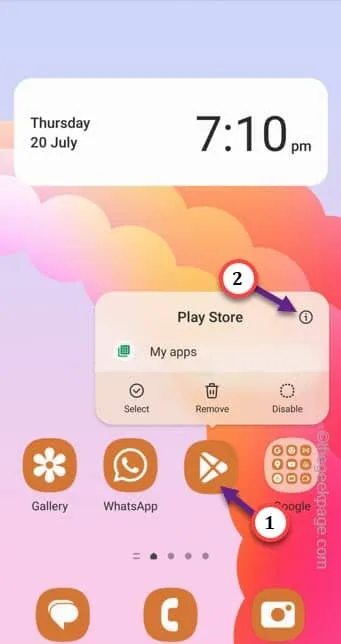
Krok 3 – Spowoduje to przejście do ekranu informacji o Sklepie Play. Tam musisz otworzyć opcję „ Przechowywanie ”, aby uzyskać do tego dostęp.
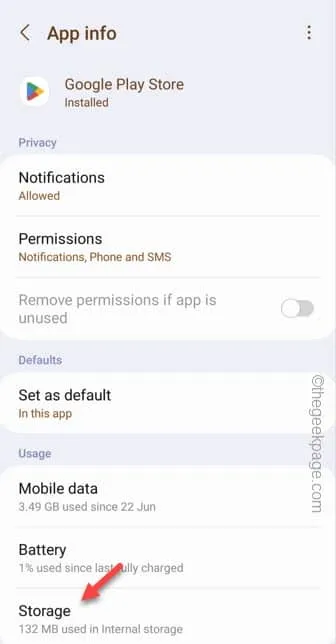
Krok 4 – Tam dotknij „ Wyczyść pamięć podręczną ”, aby wyczyścić pamięć podręczną Sklepu Play.
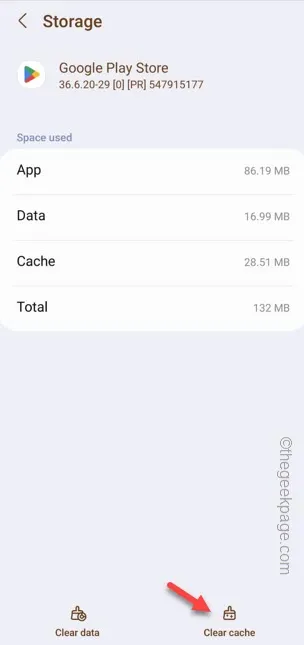
Jeśli nadal otrzymujesz kod błędu 919 na froncie Sklepu Play, nadszedł czas, aby wyczyścić wszystkie dane aplikacji.
Krok 5 – Więc wróć jeszcze raz do karty Ustawienia .
Krok 6 – Tym razem kliknij opcję „ Wyczyść dane ”, aby wyczyścić dane Sklepu Play.
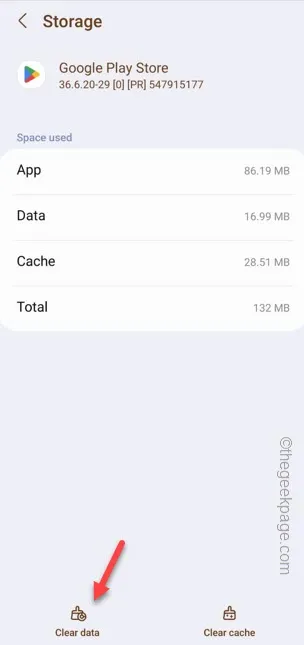
Krok 7 – Pojawi się ustawowy komunikat ostrzegawczy, który brzmi:
All of this application's data will be deleted permanently.
Krok 8 – Następnie dotknij „ Usuń ”, aby wyczyścić wszystkie dane aplikacji ze Sklepu Play.
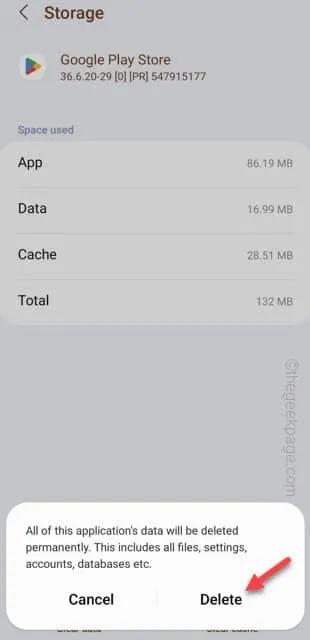
Wyjdź z Ustawień .
Poprawka 5 – Odinstaluj aplikację i zainstaluj ją ponownie
Krok 1 – Po prostu poszukaj ikony aplikacji .
Krok 2 – Następnie przytrzymaj ikonę aplikacji i kliknij przycisk „ Odinstaluj ”, aby odinstalować aplikację z telefonu.
Krok 3 – Jeśli pojawi się monit, potwierdź, aby całkowicie odinstalować aplikację.
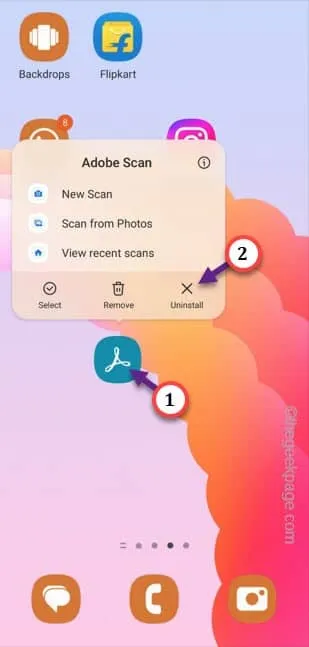
Krok 3 – Następnie otwórz Sklep Play .
Krok 4 – Zainstaluj aplikację stamtąd na swoim telefonie.
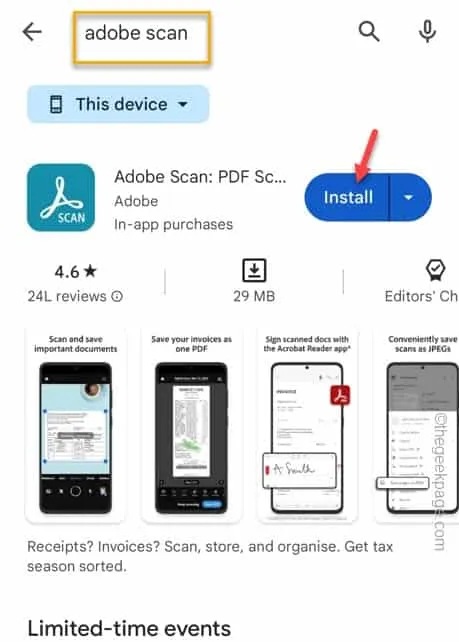



Dodaj komentarz